オーディオコーデックがサポートされていない場合の対処法:4つの解決方法
オーディオコーデックはサポートされていません あるプレーヤーでダウンロードした映画を視聴しようとすると、通知がポップアップ表示されます。
初めて遭遇した場合は、戸惑うかもしれません。よくある原因としては、オーディオの互換性がない、プレーヤーが古い、ファイルが破損しているなどが挙げられます。
この記事では、原因を探り、最も効果的な4つの解決策をご紹介します。この記事でご紹介するすべての内容は、この障害を克服し、スムーズなリスニング体験をお楽しみいただけるよう設計されています。
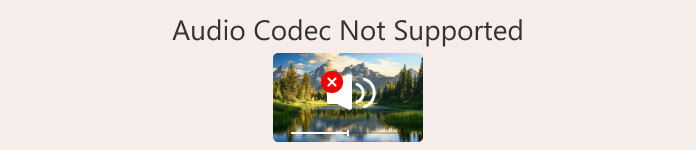
パート1. オーディオコーデックがサポートされていない理由
現在、多くの一般的なオーディオコーデックが利用可能です。それぞれが、サポートされていない理由が異なる場合があります。そこで、まずは表形式でご紹介します。オーディオファイルの種類に応じて、コーデックを素早く見つけることができます。
| オーディオコーデック | 考えられる理由 |
| AAC | 古いデバイスや古いソフトウェアではサポートされません |
| AC3 | ライセンスが必要な場合があります。すべての無料プレーヤーがライセンスをサポートしているわけではありません。 |
| DTS | モバイルデバイスや基本的なメディアプレーヤーではサポートされないことが多い |
| MP3 | 一部のレガシーシステムや地域制限のあるプレイヤーでは問題が発生する場合があります |
| FLAC | ブラウザや一部のモバイル内蔵メディアプレーヤーではサポートされていません |
| ALAC | 通常、コーデックが追加されない限り、Appleエコシステム外ではサポートされません |
| EAC3 | ドルビー認証を受けていないデバイスでは動作しない可能性があります |
| オーパス | 古いデバイスや最新規格にアップデートされていないプレーヤーではサポートが制限されます |
ここで、オーディオ コーデックがサポートされていない考えられる理由を整理してみましょう。
• オーディオ ファイルの形式が、使用しているプレーヤーと互換性がありません。
一部のデバイスは MP3 または AAC をサポートしていますが、FLAC または OGG はサポートしていません。
• 必要なコーデック パックが見つかりません。
デバイスまたはシステムに、オーディオ ファイルをデコードするために必要なコーデックが不足している可能性があります。
• 使用しているプレーヤーはオーディオコーデックと互換性がありません。
多くのプレーヤーは互換性が限られており、サポート範囲外のオーディオファイルをデコードすることはできません。
• オーディオファイルが破損しています。
エクスポートまたは転送中にオーディオが破損している可能性があります。その場合、どのデバイスやプレーヤーでも正常に開くことができません。
オーディオ コーデックがサポートされない理由を十分に理解できたので、次のステップは解決策を適用することです。
パート2. オーディオコーデックがサポートされていない問題を解決する方法
方法1. オーディオファイルを互換性のある形式に変換する
使用しているプレーヤーがオーディオファイルの現在の形式をサポートしていない場合は、最も簡単な解決策は、オーディオファイルの形式をより互換性のある形式に変換することです。 FVCビデオコンバーターアルティメットは、1,000以上のフォーマットに対応し、出力ファイルを自由に選択できる、業界最高峰のフォーマットコンバータです。この最高峰のフォーマットコンバータは、1,000以上のフォーマットに対応し、出力ファイルの品質を自由に選択できます。また、クロッパー、音量調整、ノイズ除去など、最も包括的なオーディオ編集ツールも搭載しています。
FVC Video Converter Ultimateは現在、最大30倍の高速変換を実現し、バッチ変換機能もサポートしています。これにより、変換プロセスがより迅速かつ容易になります。
無料ダウンロードWindows7以降の場合安全なダウンロード
無料ダウンロードMacOS10.7以降の場合安全なダウンロード
オーディオ形式を変換してサポートされていないオーディオ コーデックを修正する方法を説明します。
ステップ1FVC Video Converter Ultimateをパソコンにダウンロードしてインストールします。起動します。クリックします。 追加ファイル 変換したいオーディオをアップロードします。

ステップ2.案内する すべてをに変換メニューを展開して選択 オーディオ > MP3.

ステップ3最後にクリック すべて変換 変換プロセスを開始します。

方法2. 不足しているコーデックパックを入手する
オーディオコーデックがサポートされていないため、オーディオを再生できませんか?現在お使いのデバイスにオーディオファイルにアクセスするために必要なコーデックがない場合は、不足しているコーデックを追加でインストールしてください。その後、もう一度オーディオを再生してみると、すべて正常に動作するはずです。
このセクションでは、Windows Media Player を例として、不足しているコーデック パッケージをインストールする方法を説明します。
ステップ1コンピュータで Windows Media Player を開きます。
ステップ2。選択 ツール > オプション.
ステップ3オプションウィンドウが開いたら、プレーヤータブに切り替えます。 1日1回 または 週に一度 下 自動更新 セクション。
ステップ4。クリック OK 小銭を保管しておくため。
ステップ5さっき再生したオーディオファイルをもう一度再生してみてください。プレーヤーに必要なコーデックがインストールされていない場合は、Windows Media Player からコーデックを入手するように促されます。
インストールが完了すると、オーディオ ファイルを正常に再生できるようになります。
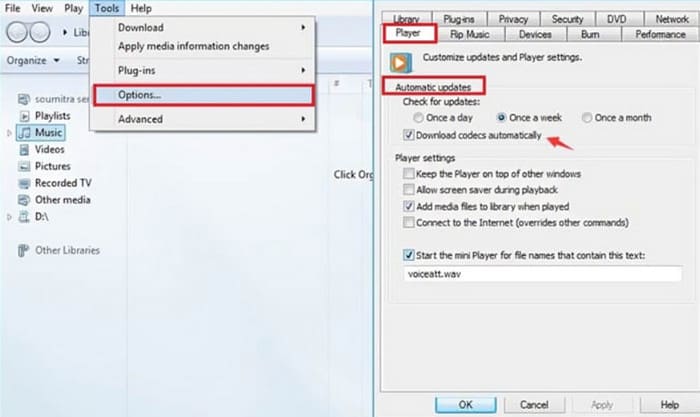
方法3. より幅広い互換性を持つプレーヤーを使用する
現在お使いのマルチメディアプレーヤーがオーディオファイルに対応していない場合は、より幅広い対応力を持つプレーヤーへの切り替えをご検討ください。市販されている多くのプレーヤーは、追加のプラグインをインストールすることなく、一般的に使用されているほぼすべてのビデオコーデックやオーディオコーデックに対応しています。
VLCメディアプレーヤー、および 最良の代替案、 5K PlayerやKMPlayerなどは、そうした製品の代表例です。VLC Media Playerは完全に無料で、簡単なフォーマット変換も行えます。

方法4. 破損したオーディオファイルを修復する
調べてみたところ、動画の音声ファイルにフォーマットやエンコーダの互換性の問題は見当たりませんでした。現時点で「オーディオコーデックがサポートされていない」とはどういう意味でしょうか?
この時点で、オーディオファイルが破損していないか、不完全なデータが含まれていないか確認する必要があります。転送の中断や不適切な保存などが原因で、このような状況が発生することがあります。ご安心ください。私たちが対応いたします。最先端のオーディオ・ビデオ修復ツール - FVCビデオ修復.
FVC Video Repairは、デバイスの故障、システムクラッシュ、ウイルス攻撃などによって破損したビデオとオーディオを修復できます。サポートされていないオーディオエンコーダーにも対応しており、修復の成功率と効率は最高レベルで、修復結果を正式にエクスポートする前に、問題が解消されているかどうかを確認するためにプレビューできます。
無料ダウンロードWindows7以降の場合安全なダウンロード
無料ダウンロードMacOS10.7以降の場合安全なダウンロード
FVC Video Repair を使用して破損したファイルを修復する方法は次のとおりです。
ステップ1FVC Video Repairをデバイスにインストールします。アプリを開き、赤い「+」ボタンをクリックして破損したファイルをアップロードします。次に、紫色の「+」ボタンをクリックしてサンプルファイルを追加します。
サンプル ファイルは破損したファイルと同じ形式である必要があり、理想的には同じデバイスまたはプラットフォームからのものである必要があることに注意することが重要です。

ステップ22つのファイルを読み込んだ後、 修理.

ステップ3修復プロセスが終了したら、 プレビュー 結果を確認します。問題がなければ、 保存する.

音声と映像が同期していないなどの問題がある場合は、FVCビデオ修理にお任せください。 音声の遅延を修正する または速すぎる障害。
パート3. オーディオコーデックがサポートされていないことに関するFAQ
Samsung の携帯電話でサポートされていないオーディオ コーデックを修正するにはどうすればよいでしょうか?
まず、ファイル形式がSamsungスマートフォンまたはお使いのプレーヤーと互換性があるかどうかを確認してください。次に、コーデックが適合しているかどうかを確認してください。適合していない場合は、専門的なコンバーターを使用してオーディオファイルを処理することをお勧めします。オーディオ自体に問題がある場合は、まずそれを修正する必要があります。
オーディオコーデックを見つけるにはどうすればいいですか?
ファイルをマルチメディアプレーヤーで開き、プロパティを確認できます。「プロパティ」には通常、詳細情報を表示するオプションがあり、そこにオーディオコーデックに関する情報が表示されます。
Android に最適なオーディオ コーデックはどれですか?
AACはAndroidデバイスでおそらく最高のオーディオコーデックです。音質とファイルサイズのバランスが非常に優れています。そのため、ストリーミングやモバイル再生に最適です。よりロスレスな音質をお求めの場合は、FLACをお試しください。
結論
オーディオコーデックはサポートされていません 原因がわかれば、それほど大きな問題ではありません。FVC Video Converter Ultimateを使ってオーディオをより一般的な形式に変換するか、デバイスに必要なコーデックをインストールしてみてください。プレーヤーが現在のファイルと互換性がない場合は、完全に変更することをお勧めします。オーディオファイルが破損している場合は、推奨の修復ツールを試すこともできます。
ビデオ再生の問題によってビデオ視聴体験が損なわれないようにしてください。今すぐ修正してください!



 ビデオコンバーター究極
ビデオコンバーター究極 スクリーンレコーダー
スクリーンレコーダー



